MiniTool Partition Wizard のメイン画面にあるメニューバー、ツールバー、アクションパネル、凡例バーなどについて説明します。
Partition Wizardのメイン画面
使い勝手が良いMiniTool Partition Wizardのメイン画面は6部分から構成された:
1. メニューバー:一般、ビュー、ディスク、パーティション、ダイナミックディスク、及びヘルプ
2. ツールバー:一般的な機能はここでリストされます。
3. ディスクマップ:ディスクにおけるパーティションと未割り当て領域の直感的なプレビューを使用者にお目にかけます。
4. アクションパネル:ウィザードとパーティション操作/ディスク操作を含んでいます。適用されない保留中の操作も展示されます。
5. ディスク・パーティション・ボリューム リスト:コンピューターにおけるディスクとパーティション及び詳細。下記のデータは含まれています。
- ドライブ文字、ラベル。ドライブ文字のないパーティションは「*」で示されます。
- パーティションの総容量;
- 使用済みの容量;
- 未使用の容量;
- ファイルシステムのタイプ;
- パーティションのタイプ;
- パーティションの状態(「アクテイブ」:アクテイブなメインパーティション;「ブート」:システムはそのパーティションから起動します;「システム」:Windowsはそのパーティションにあります;「非表示」:非表示されたパーティション)
6. 凡例バー:各種類の凡例は各種色で展示されています。
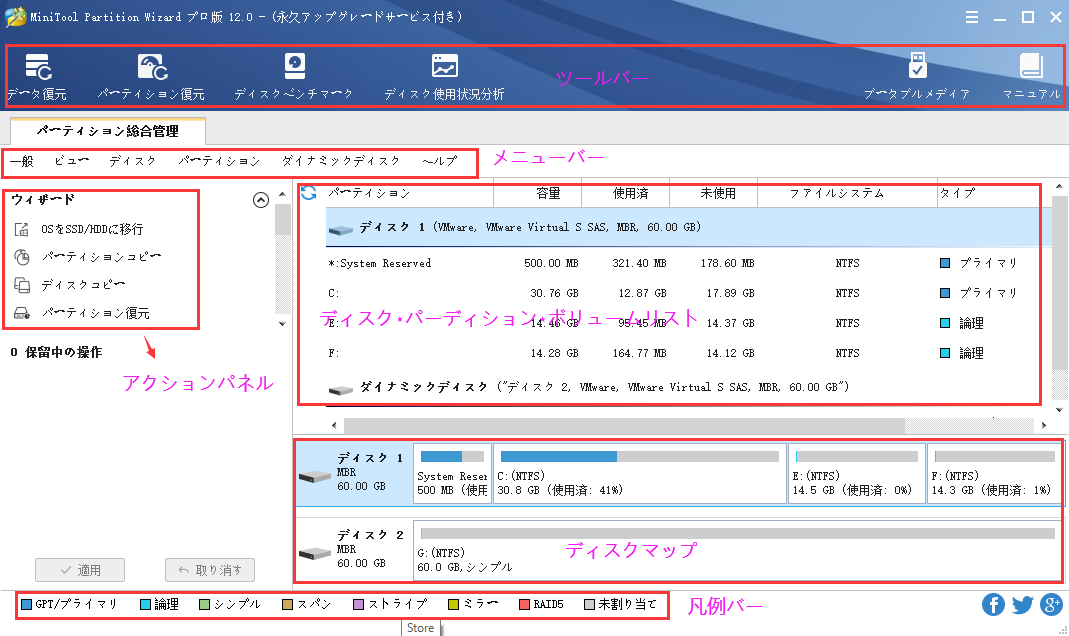
ディスク/パーティション/ボリューム リストからパーティションまたはディスクを選ぶと、上部のパーティション/ディスク(ダイナミックディスク)メニュー、ツールバー/ アクションパネル/右クリックメニューから機能を選択することができます。
